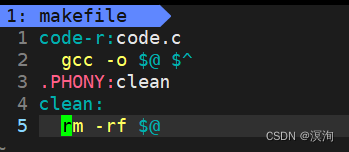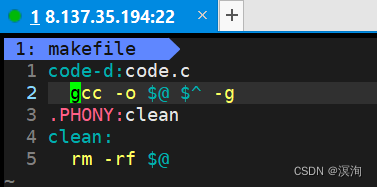建设部网站的诚信平台网站安全建设进展情况汇报
绪论
“不用滞留采花保存,只管往前走去,一路上百花自会盛开。 ——泰戈尔”。本章是Linux工具篇的最后一章。gdb调试工具是我们日常工作中需要掌握的一项重要技能我们需要基本的掌握release和debug的区别以及gdb的调试方法的指令。下一章我们将进入真正的进入到Linux操作系统敬请期待(早关注不迷路)。话不多说安全带系好,发车啦(建议电脑观看)。 思维导图:
1.debug模式和release模式
在了解debug和release之前,先对公司在要开发某个项目时所要经历的过程有个大概的了解:
- 确立项目
- 搭配资源(开发人员、测试人员、项目经理(负责项目进程)、产品经理(该产品的主要负责人)…)
- 开始开发
- 进行测试
- 上线(灰度上线(内测阶段)-> 正式上线)
- 运营人员(项目的推广)
- 运维人员(解决出现的bug)
在上面阶段中,我们作为开发人员,我们在开发编程过程中最终编写好的程序就是以debug模式,而注意的是最终交给测试人员时是以release模式的。
原因在于(也就是debug、release模式是什么):
- debug模式下才能进行代码的调试,因其中包含许多调试信息(导致多占用一些空间)。
- 所以反之release模式下就没有了调试信息这样就能节约一定的空间(也就不能调试)。
- release模式下还对代码会有许多的优化让其大小和运行速度上都到最优的状态(如:删除未使用的代码、内联函数等),所以我们普通用户用的就是release版本,所以测试人员也应该测试该版本。
所以当测试人员测试处出现bug后就会再次交还给开发人员来修复,3 4阶段不断重复,最终测试完成才上线。
注意:我们在使用gcc/g++进行编译时,默认生成的是以release模式的、vim使用时默认是命令模式
2. gdb
gdb也就是Linux下的一个用来调试的工具,其就是通过指令的方式来进行一系列调试工作(打断点、查看变量信息、…)
其中注意的是:因为gcc默认生成的是release的所以,我们需要在常规用gcc生成可执行程序(gcc -o $@ $^)时,多加个附加指令 -g
2.1为什么debug模式的文件大小 > release模式的文件大小
- debug模式下会生成的可执行程序会添加调试信息,反之release模式下没有
证明:下面我们生成两个模式的可执行程序进行观察
注意生成debug模式的需要对gcc添加附加指令 -g
我们用Makefile生成了两种模式的可执行程序,可以发现debug模式下的文件的大小要大于release模式下的(下图第五列表示文件大小!),其中就是因为有调试信息导致的。
可能上面的不够有说服力,那么我们用更加显著的证据来证明:
因为我们在Linux下形成的可执行程序格式转换成二进制的方法就是通过ELF格式来完成的,它包含许多可执行程序的信息,代码的开始、结束、代码和数据的区分、入口地址、程序的加载…
下面一个新指令readelf -S 可执行程序(就能查看一个可执行程序的二进制构成)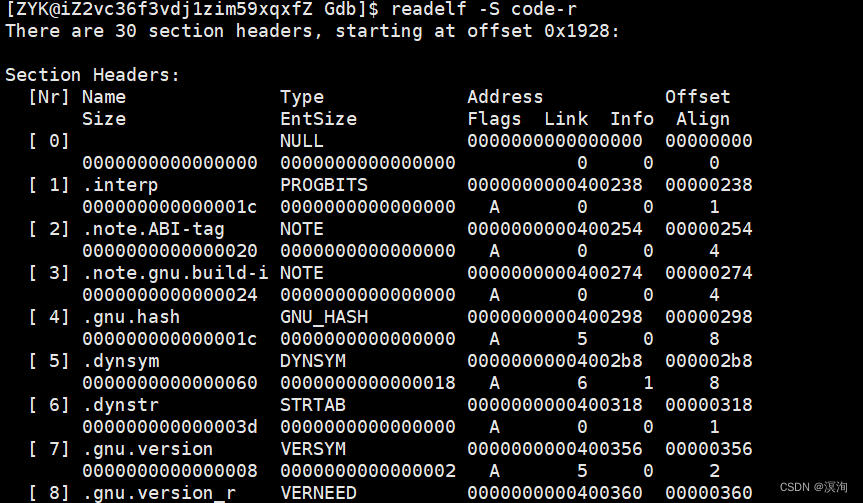
那么我们要查看这个程序中是否含有调试信息,我们就能通过grep过滤器去找,readelf -S 可执行程序 | grep -i debug(-i 忽略大小写 , debug调试信息名)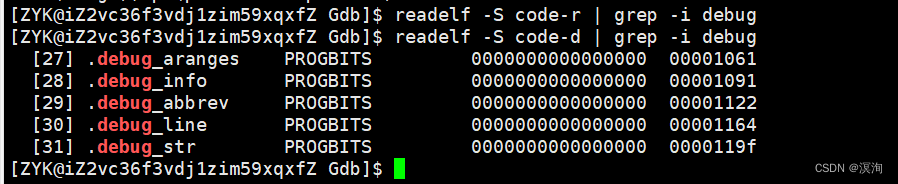
从上图中就能发现release模式下就没有debug信息,而debug模式下则过滤出来了。
2.2gdb的使用指令
- 运行gdb:gdb 可执行程序
- 退出gdb:quit
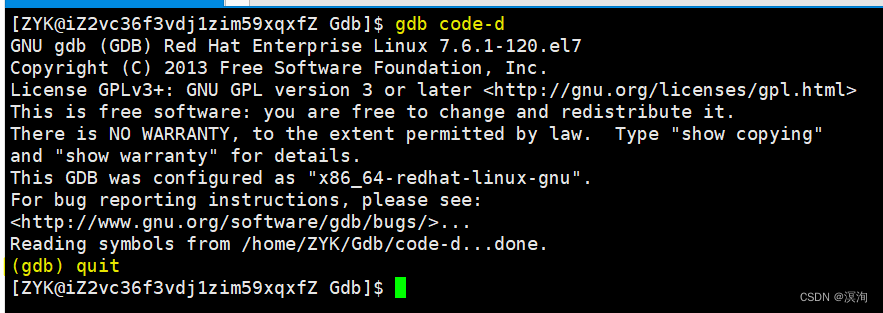
- 查看代码:l(list)
- 默认情况下他会自动显示重要的部分
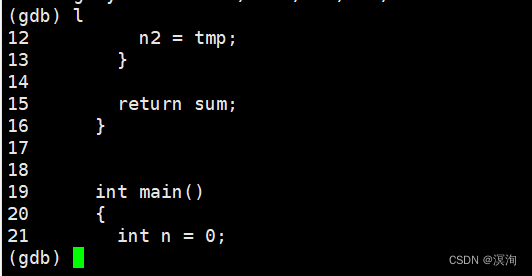
- 指定开始的位置用:l 开始的行号(但只会显示部分)
- 查看某个函数:l 函数名
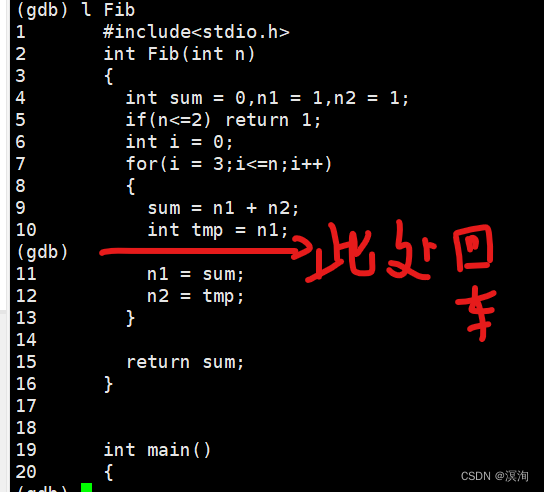
- 再按回车就会继续往下显示,当显示完成后就无法再按(因为gdb会记录历史命令,按回车就是再次执行上面的命令)
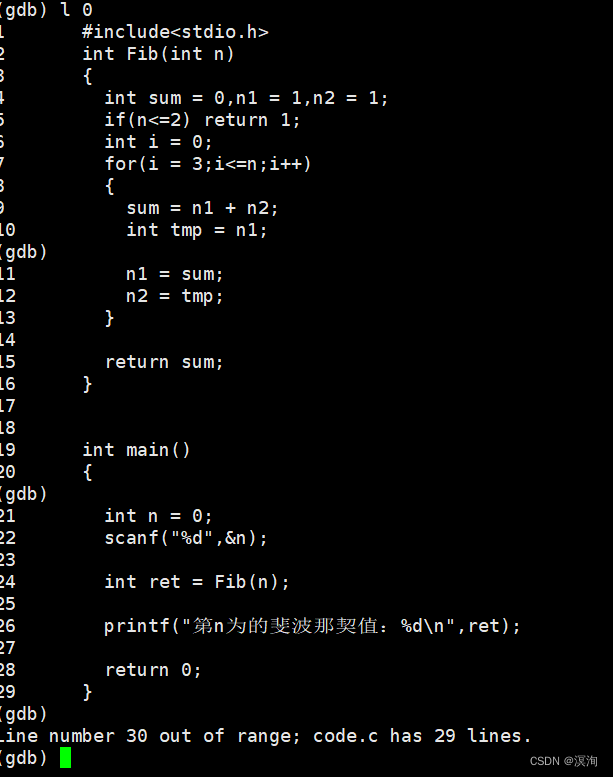
- 默认情况下他会自动显示重要的部分
- 执行代码(相当于直接VS下的F5)进行调试:r(run)

- 若有断点就命中,反之则直接执行完了
- 在某行打断点:b 行号(break point)
- 若存在可执行程序中有多个源文件可以用 b 源文件名 : 行号
- 还可以直接对函数进行打断点:b 函数名 ,打到函数入口处(第一条指令)
- 查看打过的断点:info b
- 每个断点都有自己的编号NUM
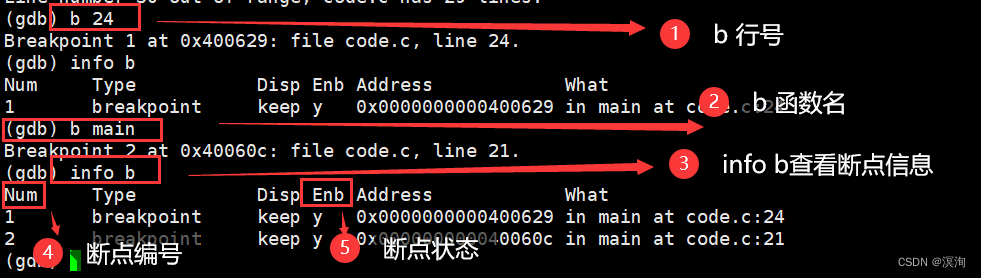
- 显示当前局部域的全部变量:info local
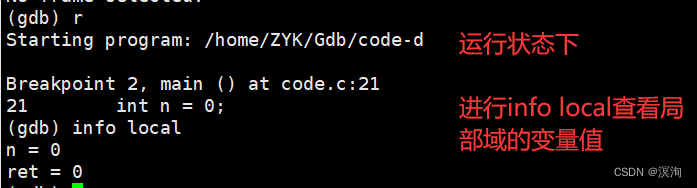
- 每个断点都有自己的编号NUM
- 删除断点:d 断点编号
- 注意在gdb运行期间,删除后的断点编号不会被后面新增的断点覆盖(也就是后面的断点的编号是不断增加的,不会覆盖之前的)

- 注意在gdb运行期间,删除后的断点编号不会被后面新增的断点覆盖(也就是后面的断点的编号是不断增加的,不会覆盖之前的)
- 关闭断点、启用断点:disable 断点编码、enable 断点编码
- 在info信息中的Enb信息代表着断点是否启用其中:y表示启用(yes)、n表示关闭(no)
- 逐语句(相当于VS中的F11,单步往后走碰到函数会进入):s
- 逐过程(相当于VS中的F10,若有函数并不会进入内部) :n
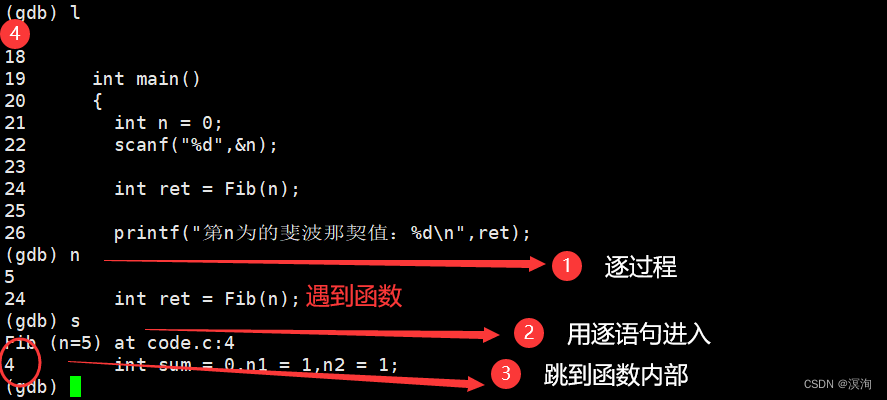
- 查看变量(监视器):p变量名
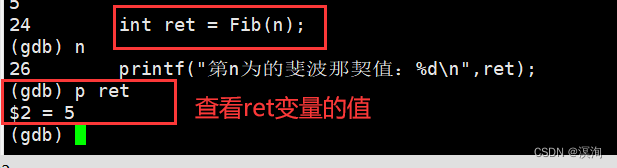
- 常显示某个变量(用p只能查看当前,display可以一直关注其变化):display 变量名
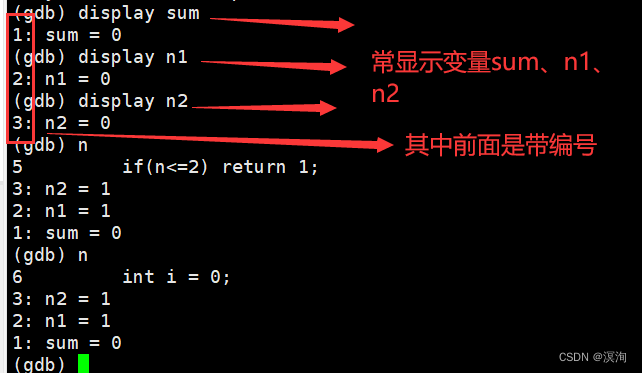
- 若要删除某个常显示的变量用 undisplay 编号(display时前面会给变量添加编号)
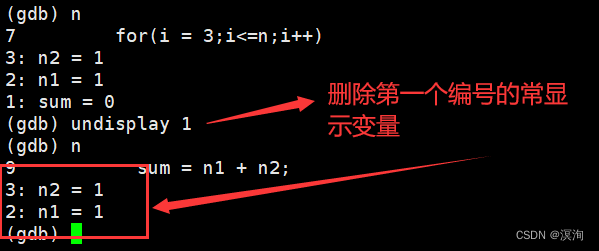
- 若要删除某个常显示的变量用 undisplay 编号(display时前面会给变量添加编号)
- 直接跳到某行:until 行号(运行到指定行)
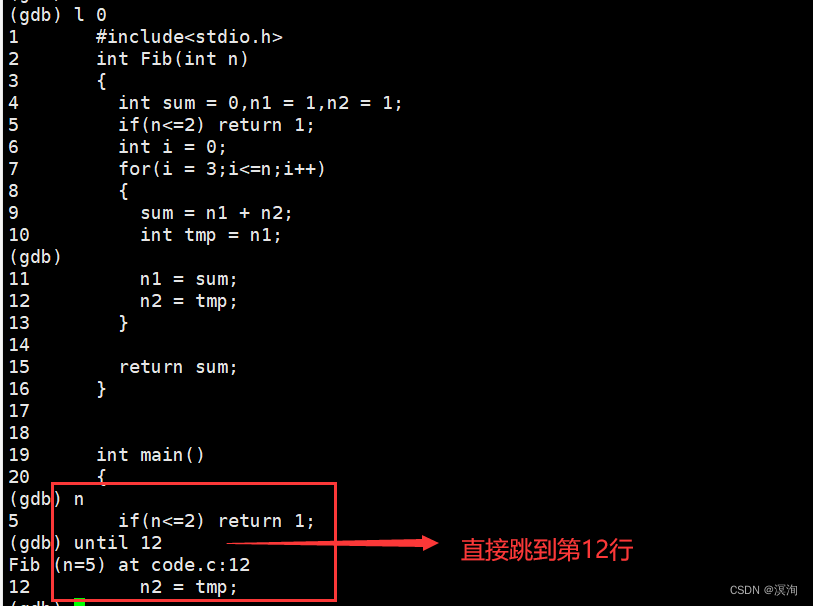
- 直接运行完当前所在函数:finish(跑到当前函数的结尾)
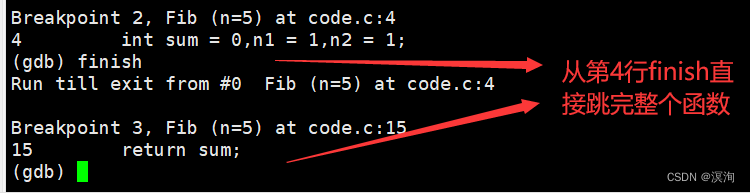
- 直接运行到下一个断点:c
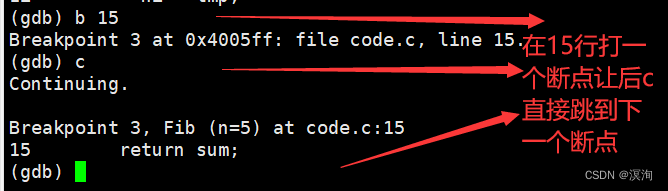
- 查看调用的堆栈:bt
- 直接在gdb中改变变量的值:set var 变量名 = 改后的值
- 当退出gdb后,打过的断点信息就会被移除。
本章完。预知后事如何,暂听下回分解。
如果有任何问题欢迎讨论哈!
如果觉得这篇文章对你有所帮助的话点点赞吧!
持续更新大量Linux细致内容,早关注不迷路。